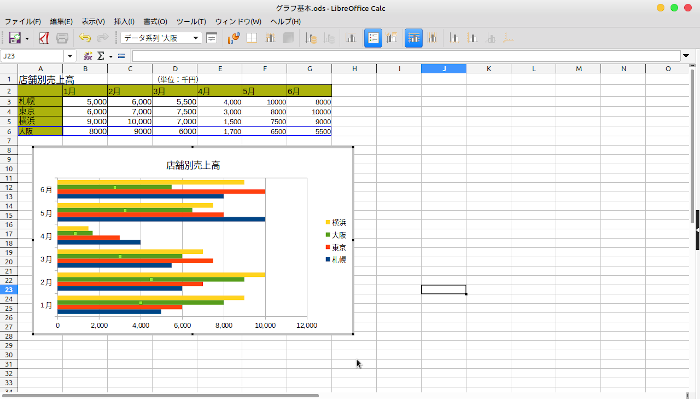このブログ記事を読むと、Excelに似た操作で無料で使用出来るLibreOffice Calcで、作成したグラフの種類を変更する方法がマスターできます。
LibreOffice Calcとは?
数値データの集計や解析、複雑な計算などを行う場合、使用するのが表計算ソフトです。
有名なソフトはEXCELですが有料です。
あまりお金がかけられない、出来たら無料で使用したいと思う方にオススメなのがofficeソフトのLibreOfficeに入っているLibreOffice Calcです。
Windows、Mac、Linuxと幅広いOSで使用でき、完全ではありませんがEXCELと互換性があります(LibreOfficeは、こちらからダウンロードできます)。
Excelと似た操作方法で使用できます。
Excelで最も使用するであろう関数は、EXCELと同じものがほとんど使用できます。
ただLibreOffice Calcは、EXCELと互換性がありますが完全ではないという問題があります。
具体的に書くと、LibreOffice Calcで仕事用のデータを作って、Excelに読み込むと、一部文字が欠けたりレイアウトなどが崩れたりなどがよく起きます。
そのため、例えばLibreOffice Calcで作ったデータを仕事で使うとなると、会社のEXCELで最終的に修正しなければなりません。
しかしLibreOffice Calcは、EXCELと操作方法が似ているため、Excelに慣れていれば修正作業自体はそんなに時間は掛かることはないでしょう。逆に下書き用として使用して、最終的に会社のExcelで完成させるという感じに使う方法で利用するのもいいでしょう。
表計算ソフトの勉強のためにLibreOffice Calcを使用したい方には、完全互換ではありませんが、操作方法が似ているため、LibreOffice Calcで操作を覚えれば、表計算ソフトの代表格のEXCELを使う場合、応用が効くためすぐに慣れて使用できるようになります。


LibreOffice Calcでグラフの種類を変更する
LibreOffice Calcでグラフの種類を変更する方法
LibreOffice Calcでは、グラフを作成後でも、グラフの種類を変更することが出来ます。
その方法についてこれからご説明します。
なお、今回使用したOSは、Linux Mint 20.2 Uma MATEですが、LibreOfficeはWindows版、Mac OS版があり、それらでも同様に使用することが出来ます。
①グラフをダブルクリックする
グラフをダブルクリックします。
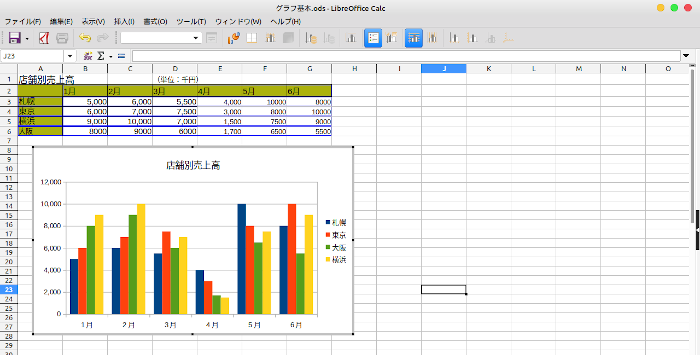
②右クリックして、グラフの種類を選択する
選択したグラフを右クリックして、グラフの種類を選択します。
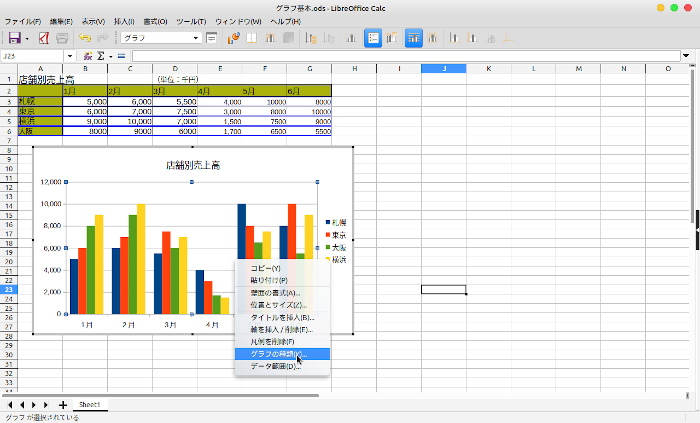
③お好みのグラフを選択する
グラフの種類ダイアログボックスが現れるので、その中から、お好きなグラフを選択します。
私は、横棒を選択しました。
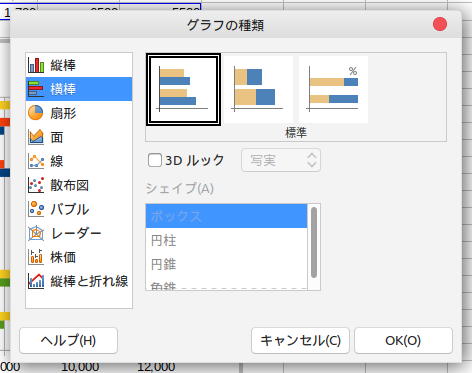
最後にOKをクリックします。
これでグラフの種類が変更されます。